Se você quer usar o visual do Unity 8 no Gnome, veja como instalar o tema United GNOME no Ubuntu, Debian e derivados.
O United GNOME é um tema de aparência única. É inspirado nos projetos propostos para a área de trabalho Unity 8 do Ubuntu, que é ambiente abandonado pela Canonical (mas não pela comunidade).
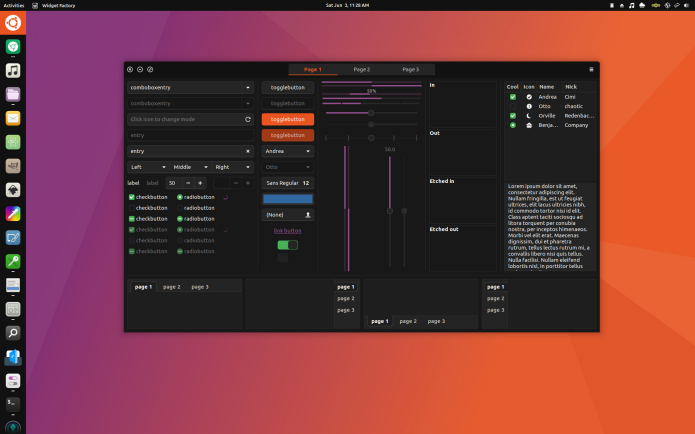
O United Gnome pode fazer com que sua área de trabalho pareça o ambiente Unity, mas não fique exatamente igual. Esse tema está disponível nas versões leve, escura e mista (mais escura).
A ideia por trás desse tema surgiu há um tempo atrás, havia um conceito sobre o que seria o Ubuntu no futuro, mas isso nunca aconteceu.
Então, Aaron (o autor do tema) entrou e tentou dar ao conceito uma aparência real na área de trabalho usando o desktop Gnome Shell.
O tema United Gnome usa o tema Flat-plat como base, e pode ser usado no Gnome 3.24 (ou superior), mas também é compatível com as versões Gnome 3.22 e 3.20.
United GNOME é uma tema que usa um esquema de cores suave, alternadores bem ajustados e bordas arredondadas. Isso proporciona aos aplicativos uma sensação tátil e convidativa.
Os ícones duotone contrastantes em controles de janela e decorações do lado do cliente ajudam a separar o conteúdo da janela da janela cromada.
Isso é incrivelmente eficaz em dar à área de trabalho um senso de presença.
Instalando o tema United GNOME no Ubuntu e derivados
Para instalar o programa no Ubuntu e ainda poder receber automaticamente as futuras atualizações dele, você deve fazer o seguinte:
Passo 1. Abra um terminal (use as teclas CTRL + ALT + T);
Passo 2. Se ainda não tiver, adicione o repositório do programa com este comando ou use esse tutorial;
sudo add-apt-repository ppa:noobslab/themesPasso 3. Atualize o gerenciador de pacotes com o comando:
sudo apt-get updatePasso 4. Agora use o comando abaixo para instalar o programa;
sudo apt-get install united-gnome-themeInstalando o tema United GNOME no Ubuntu, Debian e derivados
Para instalar o tema United GNOME no Ubuntu, Debian e derivados, e outros sistemas que suportam arquivos .deb, deve fazer o seguinte:
Passo 1. Abra um terminal;
Passo 2. Use o comando abaixo para baixar o tema;
wget https://launchpad.net/~noobslab/+archive/ubuntu/themes/+files/united-gnome-theme_2.2~xenial~NoobsLab.com_all.deb -O united.debPasso 3. Agora instale o tema com os comandos abaixo:
sudo dpkg -i united.debsudo apt-get install -fPasso 4. Se preferir, use o comando abaixo para instalar o tema;
sudo apt install ./united.debDepois de instalar, você pode usar o Unity Tweak Tool, Gnome-tweak-tool ou Ubuntu-Tweak, para mudar o tema, use este tutorial:
Como mudar o tema e conjunto de ícones padrão do Ubuntu.
Desinstalando o tema United GNOME no Ubuntu e derivados
Para desinstalar o tema United GNOME, faça o seguinte:
Passo 1. Abra um terminal;
Passo 2. Desinstale o tema United GNOME, usando o comando abaixo;
sudo apt-get remove unitedPara voltar ao estado anterior, use novamente o Unity Tweak Tool, Gnome-tweak-tool ou Ubuntu-Tweak, para mudar o tema, use este tutorial:
Como mudar o tema e conjunto de ícones padrão do Ubuntu.
- Como instalar o cliente Twitter Cawbird no Linux via Snap
- Dreame aproveita a primavera para oferecer até 50% de desconto em aspiradores
- Como instalar o jogo de dados Kiriki no Linux via Snap
- Como instalar o editor LDraw LPub3D no Linux via AppImage
O que está sendo falado no blog
<a href="https://www.edivaldobrito.com.br////” rel=”noopener noreferrer” target=”_blank”>Veja mais artigos publicados neste dia…